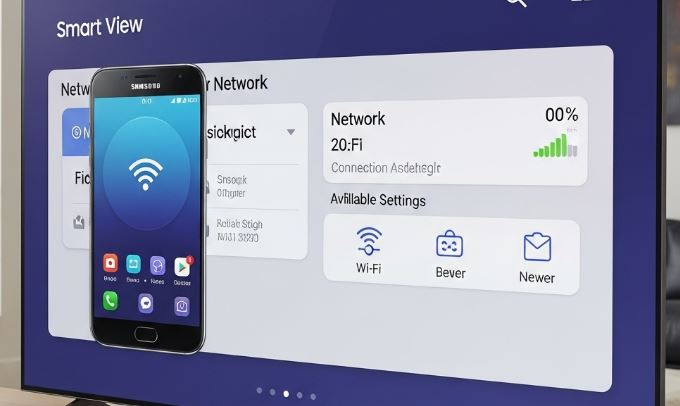
A modern otthonok szívében gyakran ott dobog egy-egy okostévé, amely a szórakozás és a konnektivitás központjává vált. A Samsung készülékek, különösen a Smart View funkcióval, kiváló lehetőséget biztosítanak telefonunk képernyőjének megosztására a nagy tévé képernyőjén. Ez a kényelem azonban könnyen frusztrációba fordulhat, ha a kapcsolat akadozik, vagy egyáltalán nem jön létre. Ebben a cikkben mélyrehatóan foglalkozunk a Smart View csatlakozási hibáival Samsung TV-k esetében, és feltárjuk a hálózati beállítások kulcsfontosságú szerepét a problémák orvoslásában. Célunk, hogy ne csak tüneti kezelést nyújtsunk, hanem megértsük a hibák gyökerét, és hosszú távú megoldásokat kínáljunk.
A Smart View: Működés és Lehetőségek
Mielőtt belevágnánk a hibaelhárításba, érdemes röviden áttekinteni, mi is az a Smart View, és miért olyan népszerű. A Smart View egy képernyőtükrözési technológia, amely lehetővé teszi okostelefonunk vagy táblagépünk kijelzőjének vezeték nélküli megjelenítését Samsung televíziónkon. Ez rendkívül hasznos lehet fotók és videók megosztására családi eseményeken, prezentációk bemutatására, vagy akár mobiljátékok nagy képernyőn történő élvezetéhez. A funkció a Wi-Fi Direct technológiára épül, ami közvetlen kapcsolatot biztosít a két eszköz között, minimalizálva a késleltetést és optimalizálva a képminőséget. A zökkenőmentes élményhez azonban elengedhetetlen a stabil hálózati környezet.
A Csatlakozási Hibák Közös Okai
Amikor a Smart View nem működik, az ember hajlamos azonnal a legrosszabbra gondolni, pedig gyakran egyszerű, könnyen orvosolható okok állnak a háttérben. Az egyik leggyakoribb hibaforrás a hálózati instabilitás. Gondoljunk csak bele: ha a telefon és a tévé nem látja egymást megfelelően a hálózaton, a kapcsolat sem tud létrejönni. Ezen kívül a szoftveres inkompatibilitás, elavult alkalmazások, vagy akár egy egyszerű újraindítás hiánya is okozhat problémákat. A tévé és a telefon operációs rendszerének verziója, a Smart View alkalmazás állapota, és a router beállításai mind-mind befolyásolhatják a csatlakozás sikerességét.
Hálózati Problémák Diagnosztizálása: Az Első Lépés
A Smart View csatlakozási hibáinak elhárítását mindig a hálózati beállítások ellenőrzésével érdemes kezdeni. Győződjön meg arról, hogy mind a Samsung TV, mind a telefonja ugyanahhoz a Wi-Fi hálózathoz csatlakozik. Ez alapvető fontosságú, hiszen a Smart View a helyi hálózaton keresztül kommunikál. Ellenőrizze a Wi-Fi jelerősségét mindkét eszközön; gyenge jel esetén a kapcsolat instabillá válhat, vagy teljesen megszakadhat. Érdemes lehet közelebb vinni az eszközöket a routerhez, vagy megfontolni egy Wi-Fi jelismétlő beszerzését, ha a távolság jelentős.
Egy másik fontos szempont a router újraindítása. Ez a „mindenható” megoldás sokszor meglepően hatékony lehet. Egy egyszerű újraindítás gyakran megszünteti a hálózati konfliktusokat, frissíti az IP-címeket, és helyreállítja a normál működést. Húzza ki a routert a konnektorból 30 másodpercre, majd dugja vissza. Várja meg, amíg az összes jelzőfény stabilan világít, mielőtt újra próbálkozna a Smart View kapcsolattal.
Részletes Hibaelhárítási Lépések
Ha az alapvető hálózati ellenőrzések nem oldották meg a problémát, itt az ideje, hogy mélyebbre ássunk.
Samsung TV Hálózati Beállításai: A Kulcs
Navigáljon a Samsung TV beállítások menüjébe, majd keresse meg a „Hálózat” vagy „Általános” szekciót. Itt ellenőrizze a Wi-Fi kapcsolatot. Győződjön meg róla, hogy a TV csatlakozik az internethez, és az IP-cím helyes. Néha érdemes lehet manuálisan beállítani egy statikus IP-címet a TV számára, hogy elkerülje az IP-cím ütközéseket, különösen, ha sok eszköz csatlakozik a hálózatra.
A DNS-beállítások is befolyásolhatják a kapcsolatot. Próbálja meg átállítani a DNS-t a Google nyilvános DNS-ére (8.8.8.8 és 8.8.4.4) vagy a Cloudflare DNS-ére (1.1.1.1). Ez segíthet, ha a szolgáltatója által biztosított DNS-szerverek lassúak vagy megbízhatatlanok.
Fontos továbbá ellenőrizni, hogy a TV szoftvere a legfrissebb verzióra van-e frissítve. A szoftverfrissítések gyakran tartalmaznak hibajavításokat és teljesítményoptimalizálásokat, amelyek megoldhatják a csatlakozási problémákat. A frissítést általában a TV beállítások menüjében, a „Támogatás” vagy „Szoftverfrissítés” menüpont alatt találja.
Okostelefon Beállításai és Kompatibilitás
A telefon oldalán is számos dolgot ellenőrizhetünk. Először is, győződjön meg róla, hogy a Smart View funkció engedélyezve van, és a telefon nem energiatakarékos módban van, ami korlátozhatja a vezeték nélküli funkciókat. Győződjön meg arról is, hogy a telefon operációs rendszere, és a Smart View alkalmazás (ha különálló alkalmazásként használja) naprakész. Az Android és iOS rendszerek folyamatosan frissülnek, és az elavult szoftverek kompatibilitási problémákat okozhatnak.
Néha egy egyszerű telefon újraindítás is segíthet. Ez törli a gyorsítótárat, bezárja a háttérben futó alkalmazásokat, és frissíti a hálózati kapcsolatot. Ha a probléma továbbra is fennáll, próbálja meg visszaállítani a telefon hálózati beállításait gyári állapotra. Ez nem törli a személyes adatait, csak a Wi-Fi jelszavakat és más hálózati konfigurációkat. Ezt általában a telefon beállításaiban, a „Rendszer” vagy „Általános kezelés” menüben találja, a „Beállítások visszaállítása” opció alatt.
Router Beállítások: Haladó Tippek
A router beállításai kulcsfontosságúak lehetnek a Smart View problémák megoldásában. Először is, győződjön meg arról, hogy az UPnP (Universal Plug and Play) engedélyezve van a routeren. Ez a protokoll segít az eszközöknek automatikusan felfedezni és kommunikálni egymással a hálózaton. Ha az UPnP le van tiltva, a Smart View funkció nem fog megfelelően működni.
Ellenőrizze továbbá a router tűzfal beállításait. Bizonyos tűzfal szabályok blokkolhatják a Smart View-hoz szükséges portokat, megakadályozva a kapcsolat létrejöttét. Ha gyanús, hogy a tűzfal okozza a problémát, ideiglenesen kapcsolja ki, és próbálja meg újra a Smart View-t. Ha ez megoldja a problémát, akkor finomhangolnia kell a tűzfal szabályait, hogy engedélyezze a szükséges portokat. A legtöbb router a 554-es (RTSP), 7674-es (Smart View) és a 8001-es (DLNA) portokat használja.
A Wi-Fi csatorna is befolyásolhatja a teljesítményt. Ha sok eszköz használja ugyanazt a csatornát a környéken, az interferenciát okozhat, és csökkentheti a jelerősséget. Próbálja meg megváltoztatni a Wi-Fi csatornát a router beállításaiban egy kevésbé zsúfolt csatornára (pl. 1, 6, 11 a 2.4 GHz-es sávban). Egyes routerek automatikusan kiválasztják a legjobb csatornát, de a manuális beállítás néha segíthet.
Végül, ha a router több Wi-Fi hálózatot sugároz (pl. 2.4 GHz és 5 GHz), győződjön meg róla, hogy mind a TV, mind a telefonja ugyanazon a sávon keresztül csatlakozik. Bár az 5 GHz-es sáv gyorsabb, a hatótávolsága rövidebb, és könnyebben blokkolódhat falak és egyéb akadályok által. Ha problémái vannak az 5 GHz-es kapcsolattal, próbálja meg átváltani a 2.4 GHz-es sávra.
Amikor Már Semmi Sem Segít
Ha minden fenti lépést végrehajtott, és a Smart View továbbra sem működik, előfordulhat, hogy hardveres problémával áll szemben. Ebben az esetben érdemes felvenni a kapcsolatot a Samsung ügyfélszolgálatával, vagy egy szerviztechnikussal. Lehetséges, hogy a TV Wi-Fi modulja hibásodott meg, vagy valamilyen más belső hiba akadályozza a vezeték nélküli kommunikációt.
Fontos megjegyezni, hogy bár a Smart View funkció rendkívül hasznos, nem minden eszköz és hálózati környezet kompatibilis vele tökéletesen. Néha a szoftveres korlátok vagy a régebbi hardverek egyszerűen nem teszik lehetővé a zökkenőmentes működést.
Összefoglalás és Tippek a Jövőre
A Smart View csatlakozási hibáinak elhárítása Samsung TV-k esetében gyakran a hálózati beállítások alapos ellenőrzésével kezdődik. A stabil Wi-Fi kapcsolat, a naprakész szoftverek, és a megfelelően konfigurált router mind kulcsfontosságúak a zökkenőmentes felhasználói élményhez. Ne feledje, hogy a türelem és a módszeres hibaelhárítás vezet a sikerhez. A fenti lépések segítségével a legtöbb felhasználó képes lesz megoldani a Smart View problémáit, és újra élvezheti a telefonja tartalmának tükrözését a nagyképernyőn. A rendszeres karbantartás, mint a router és az eszközök újraindítása, valamint a szoftverfrissítések telepítése, hosszú távon is hozzájárul a stabil és megbízható vezeték nélküli kapcsolat fenntartásához.
